Chrome to Phone on Chrome'i brauseri laiendus, mis võimaldab arvutikasutajatel saata oma Android-telefonidele linke. See töötab koos sama nimega Android-rakendusega ja on lihtne seadistada. CNET-i toimetaja Seth Rosenblatt andis hiljuti ülevaate Chrome'ist telefoni. Me näitame teile, kuidas seda samm-sammult üles seada.
Installige Chrome'i brauseri laiendus
Samm 1:
Chrome'i brauseri abil külastage Chrome'i veebipoodi ja otsige "Chrome to Phone" või mine otse. Kui olete laiendi leidnud, klõpsake lingil Installi .
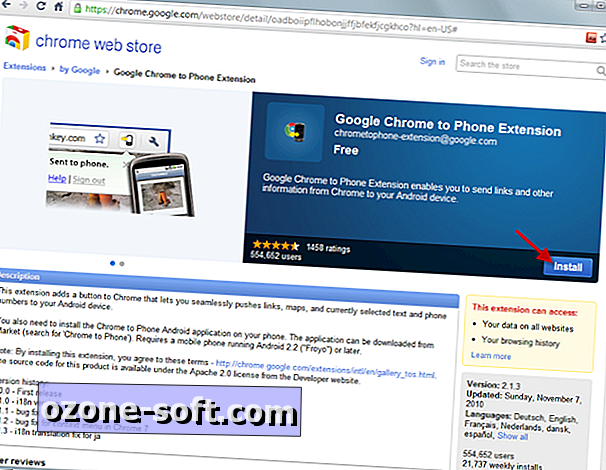
2. samm:
Kui laiendus on edukalt installitud, näete järgmist sõnumit:
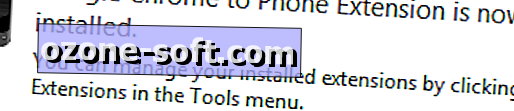
Nüüd klõpsa Chrome'i aadressiriba lõpus asuvale nupule Chrome to Phone vasakule ja valige "logi sisse".

Pärast kasutajanime ja parooli sisestamist klõpsa nupul Luba, et lubada oma Google'i kontol laiendit kasutada. Teie Chrome'i brauser on nüüd konfigureeritud, kuid me peame veel installima Android-rakenduse.
Installige Android App
Samm 1:
Otsige Chrome'i telefoni teel Android'i turult või kasutage allpool asuvat QR-koodi rakenduse telefoni installimiseks.

2. samm:
Käivitage rakendus Chrome to Phone ja klõpsake konto ekraanile jõudmiseks nuppu Next . Siin valige Google'i konto, mida soovite kasutada, ja klõpsake uuesti nuppu Edasi .
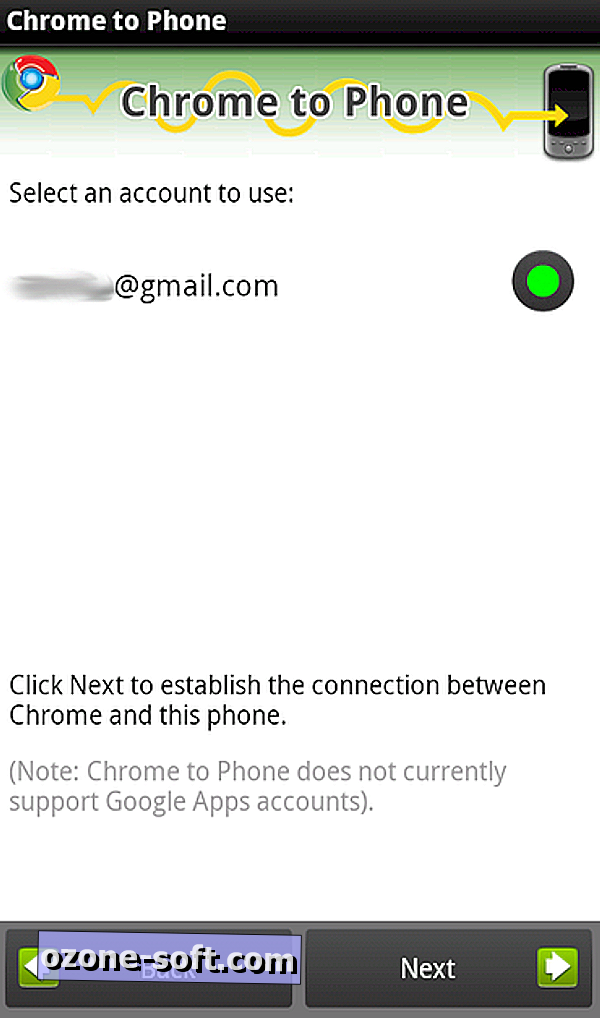
3. samm:
Seadistage telefon kas lingid automaatselt või laseb teil need käsitsi käivitada. Kui olete oma valiku teinud, klõpsake nuppu Edasi, seejärel Lõpeta .
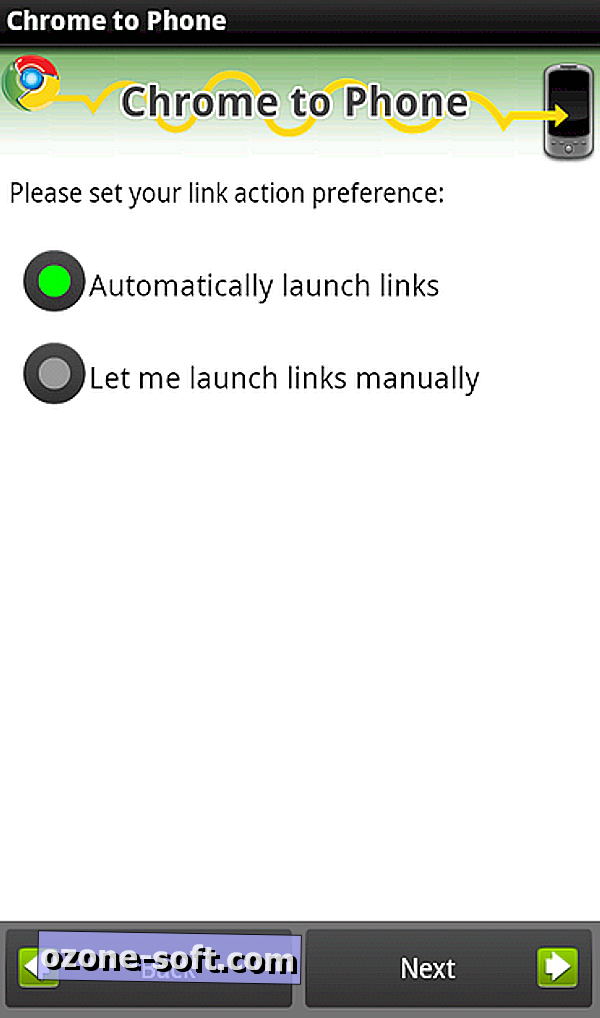
Chrome'i kasutamine telefoni teel
Samm 1:
Oma telefonile linki saatmiseks Chrome'ist klõpsake lihtsalt nupul Chrome to Phone. Saate saata veebilinke, Google Mapsi linke, YouTube'i linke, valida teksti või telefoninumbri. Eduka edastamise järel kuvatakse kinnitussõnum.

2. samm:
Kui teie telefon lingi kätte saab, saate teavitusribale hoiatusteate. Kui konfigureerisite Chrome'i telefoni teel, et automaatselt lingid avada, käivitab telefon lingi avamiseks automaatselt õige rakenduse. Vastasel juhul peate teavitusriba alla lohistama ja linki käsitsi valima.








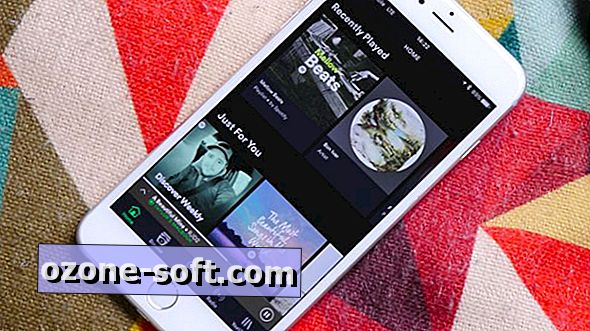





Jäta Oma Kommentaar